In dieser Anleitung über die Videobearbeitung erfährst du, wie du Videoclips effektiv mit einem Audiotrack synchronisieren kannst, um ein professionelles und dynamisches Endprodukt zu erhalten. Die richtige Ausrichtung deiner Clips an der Musik ist entscheidend, um die Stimmung und Dynamik deines Videos zu steuern. Mit Hilfe von Adobe Premiere Pro CC zeige ich dir Schritt für Schritt, wie du dies in deinem Projekt umsetzen kannst.
Wichtigste Erkenntnisse
- Die Wahl der Musik beeinflusst maßgeblich die Stimmung deines Videos.
- Die Synchronisation der Videoclips an den Audiotrack erhöht die Professionalität deines Endprodukts.
- Die richtigen Werkzeuge in Adobe Premiere Pro helfen dir, einfache und effektive Schnitte vorzunehmen.
Schritt-für-Schritt-Anleitung
Zuerst müssen wir die MP3-Datei in die Sequenz importieren. Hierzu öffnest du dein Projekt und fügst einfach die gewünschte Audiodatei hinzu.
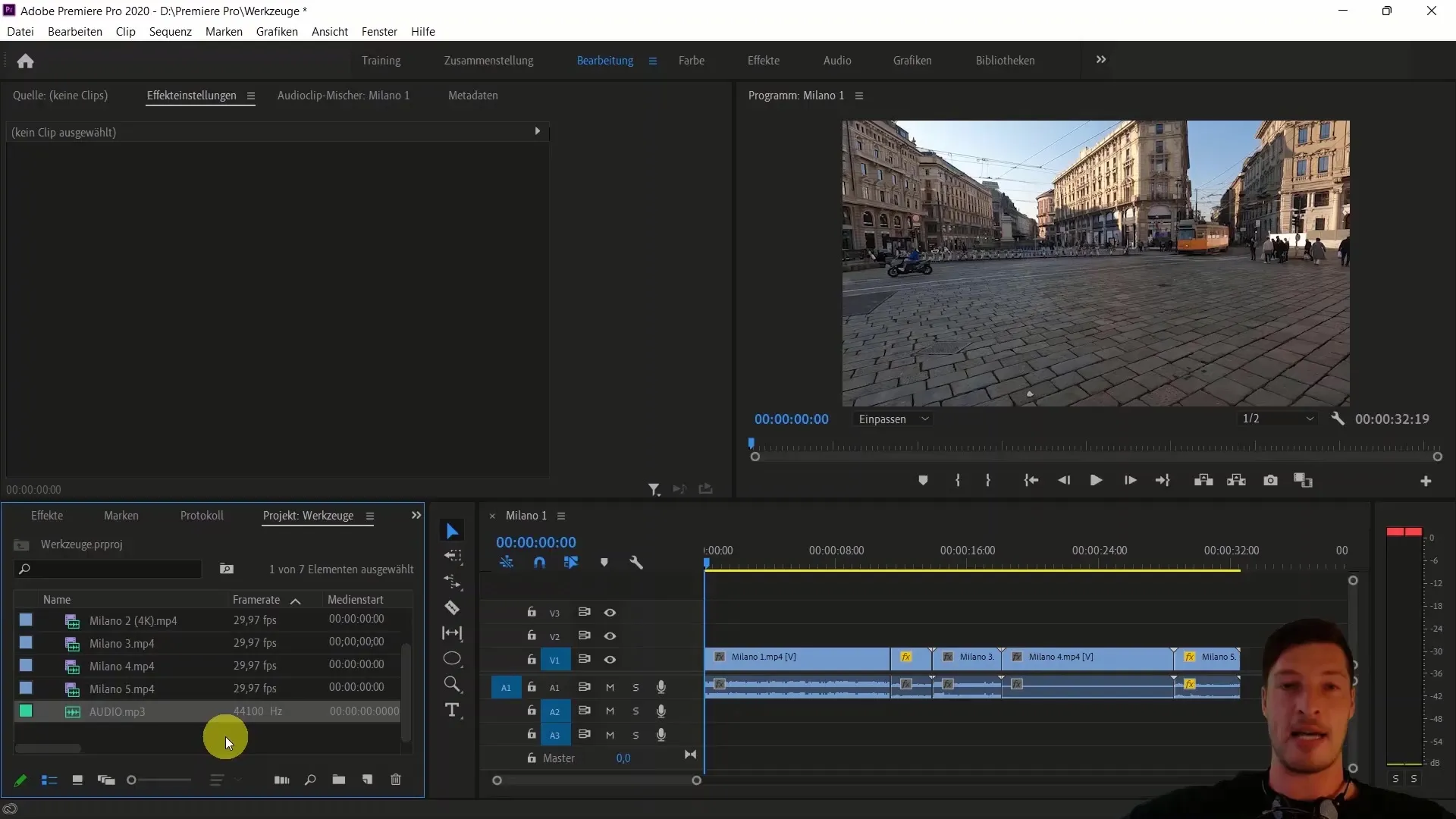
Da die Musik eine grundlegende Rolle spielt, höre dir die ersten Sekunden des Audiotracks an, um einen Eindruck zu gewinnen, wo du zuerst schneiden möchtest. Achte auf die Ausschläge in der Wellenform, um die geeigneten Stellen zum Schneiden zu identifizieren.
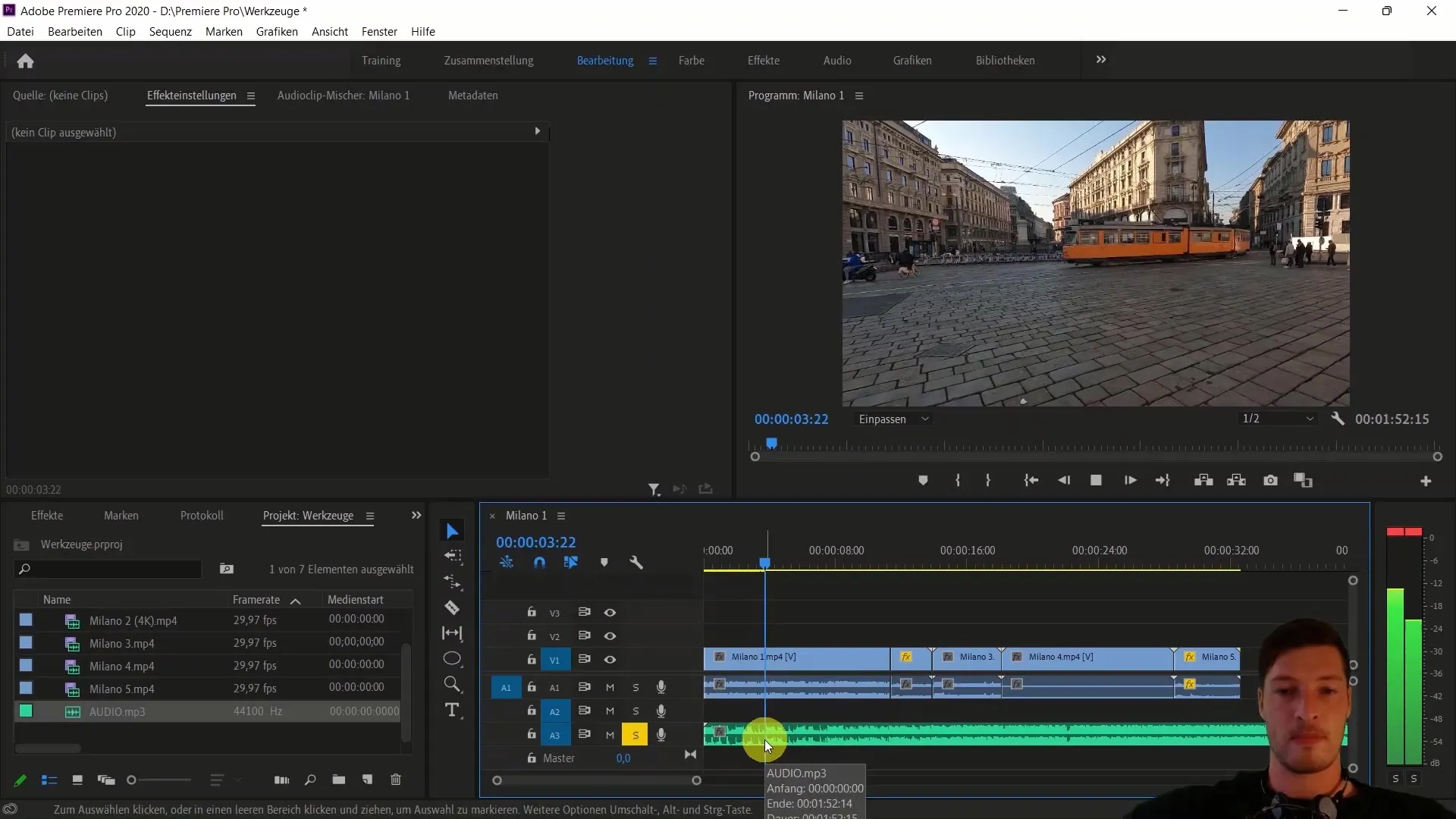
Um die Audiospur von den Clips zu trennen, wählst du die ersten Clips aus und klickst mit der rechten Maustaste auf „Audiospur löschen“. Dies stellt sicher, dass bei der späteren Bearbeitung der Fokus auf den visuellen Inhalten bleibt.
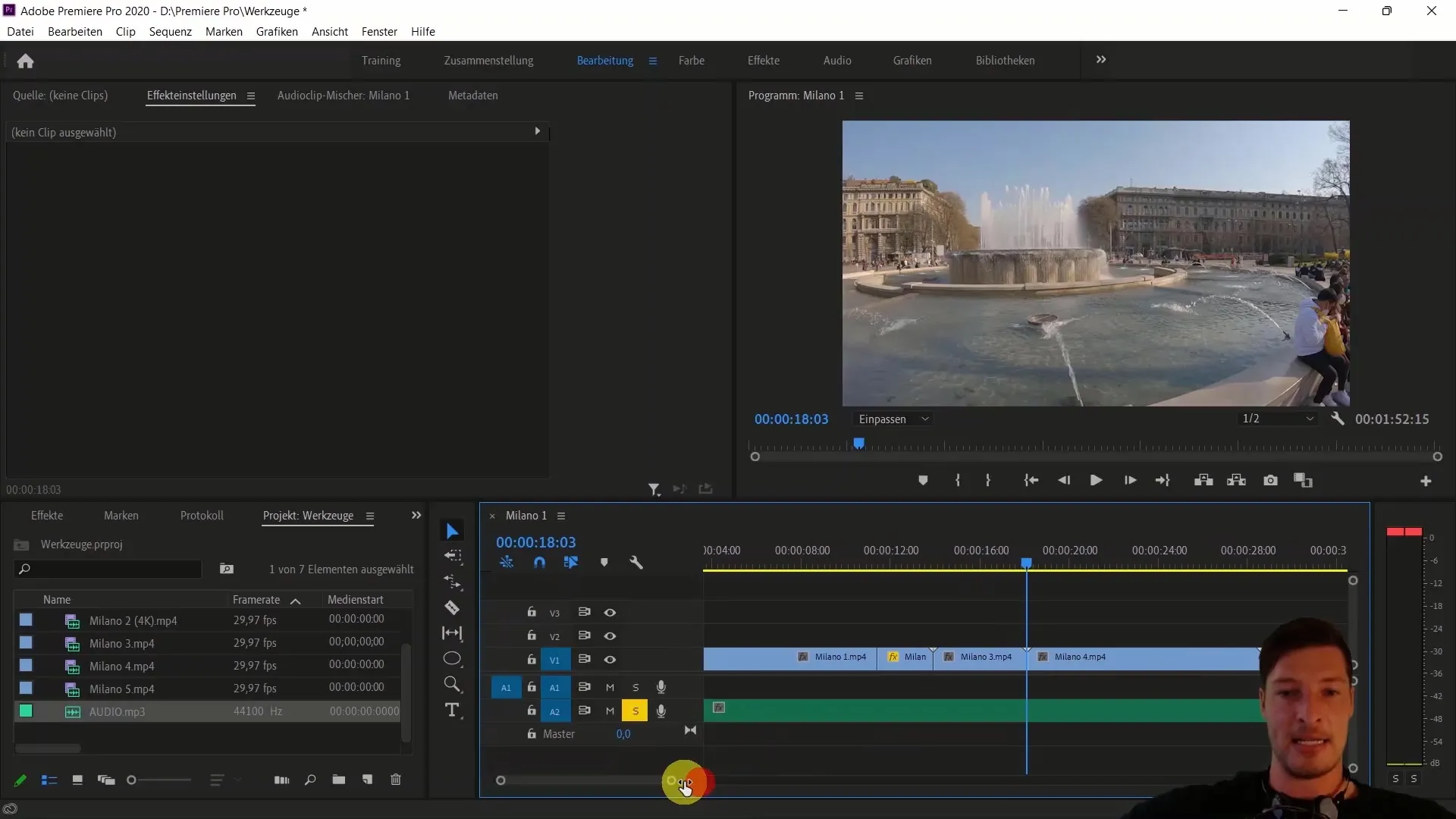
Jetzt zoomen wir etwas näher heran, um die Schnittpunkte genauer auszuwählen. Achte auf die Wellenform und höre immer wieder in den Track hinein, um die besten Momente zu finden, an denen die Clips synchronisiert werden können.
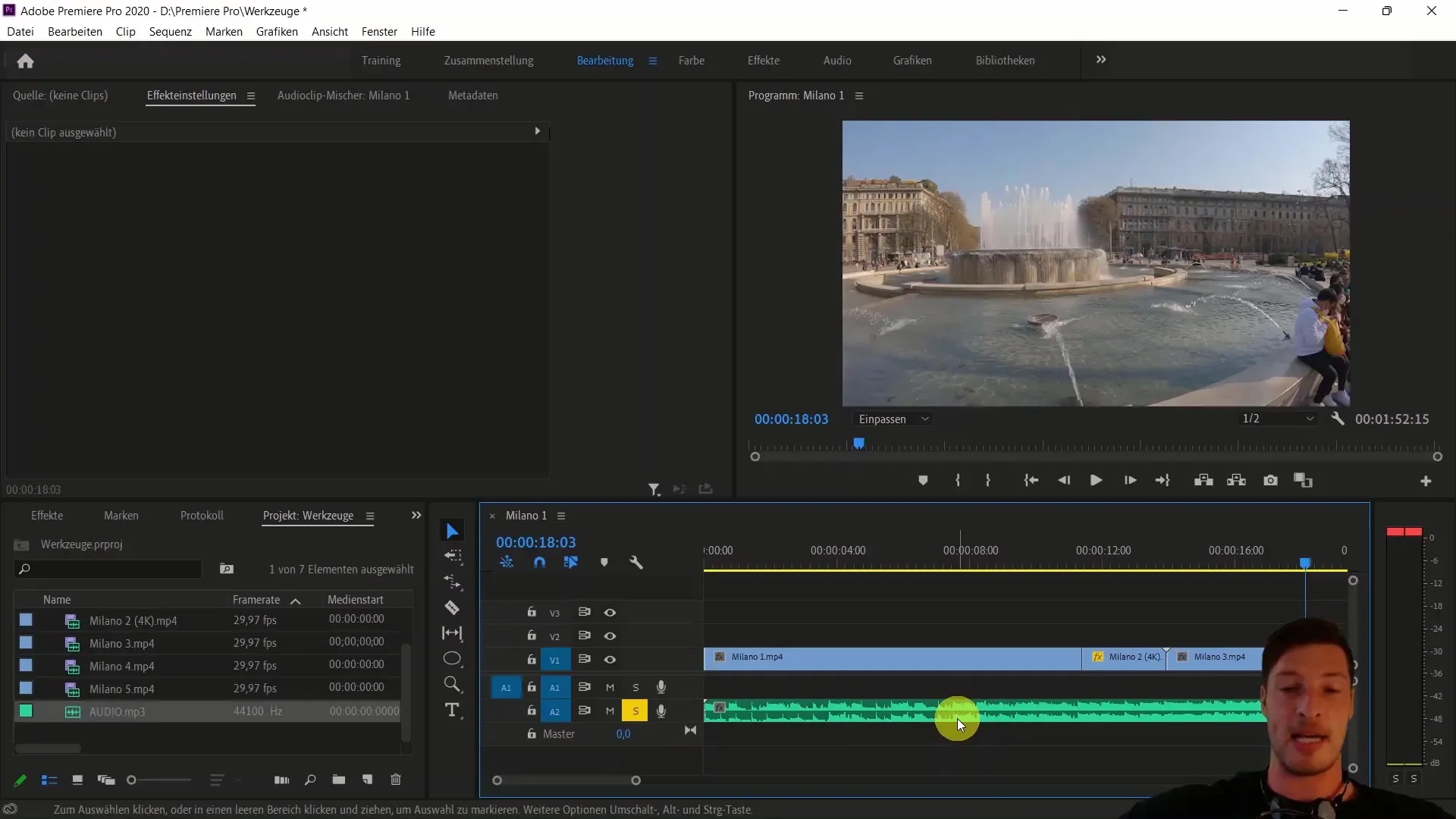
Beginne mit dem ersten Clip, indem du den Startpunkt auswählst und mit der Tastenkombination „C“ (Schnit-Tool) einen Cut durchführst.
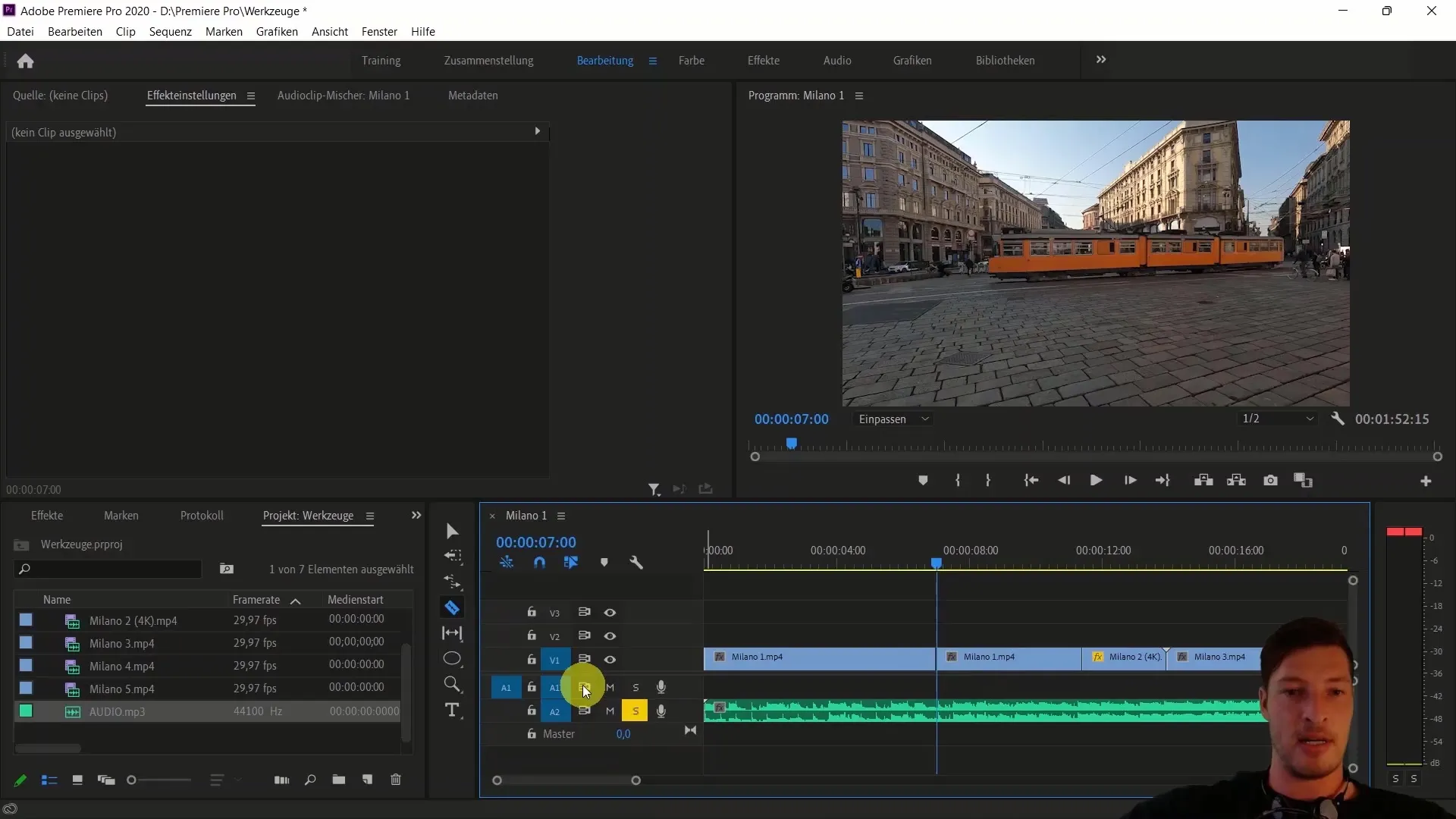
Ich empfehle, die Geschwindigkeit des Clips zu ändern, um diesen Moment etwas zu beschleunigen. Wähle dazu den Clip aus und gehe auf „Geschwindigkeit ändern“. Hier kannst du eine Erhöhung auf etwa 300 % vornehmen.
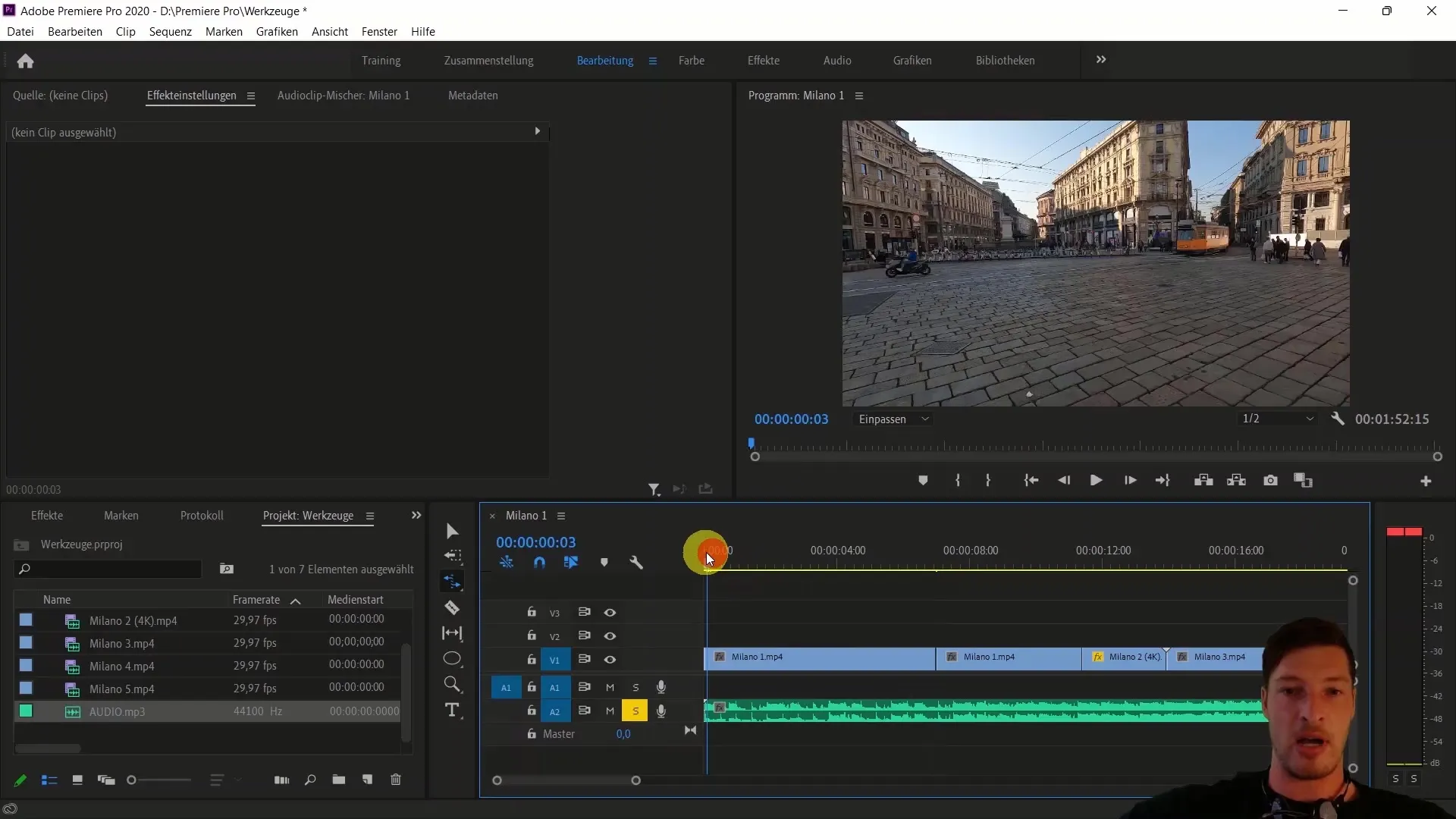
Sobald die Geschwindigkeit angepasst wurde, ziehst du den Clip entsprechend nach vorne, um ihn mit dem Audiotrack zu synchronisieren.
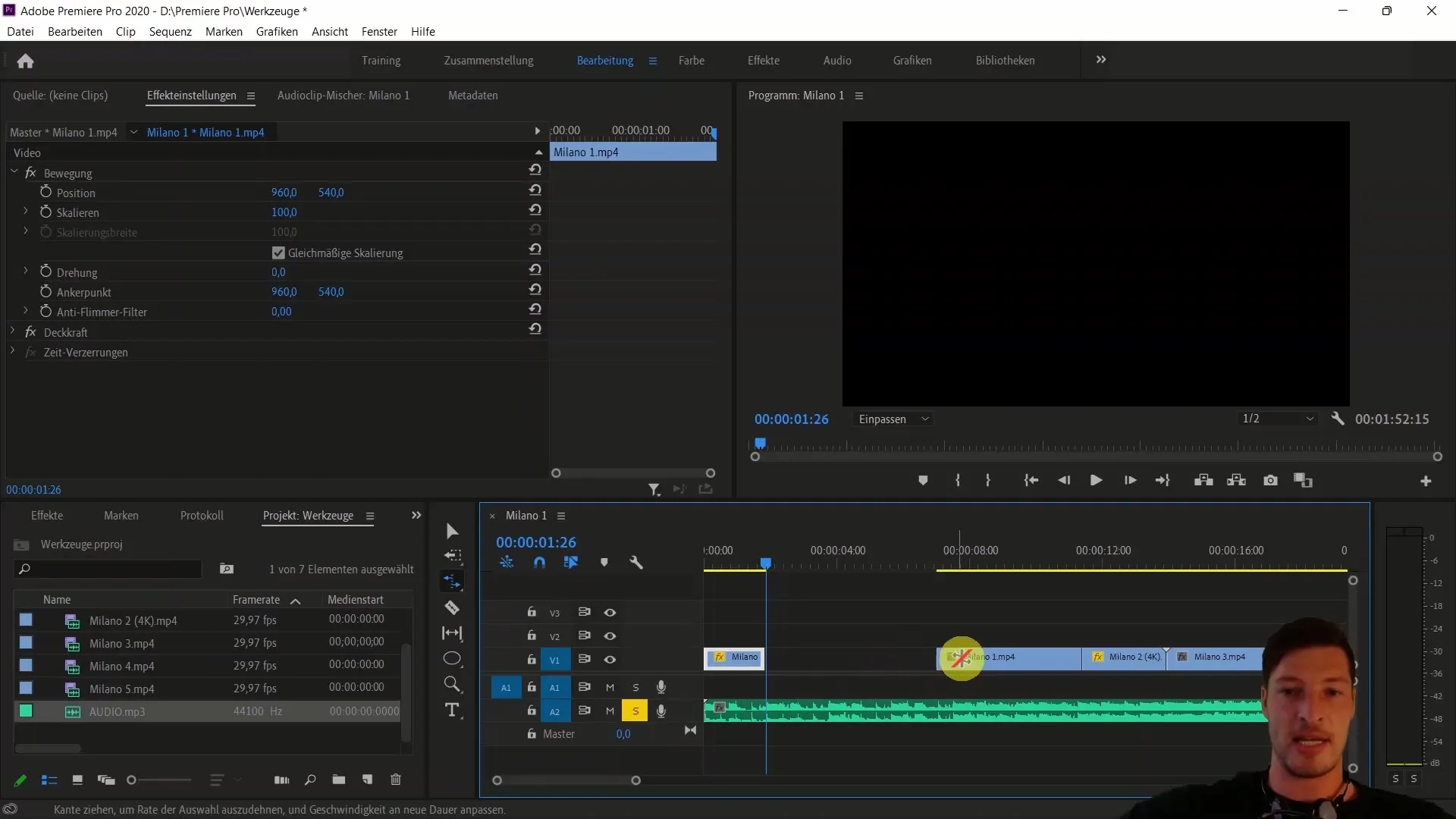
Jetzt schauen wir uns an, was wir bisher erreicht haben. Spiele die Sequenz ab und achte darauf, ob die Clips harmonisch zu der Musik passen.
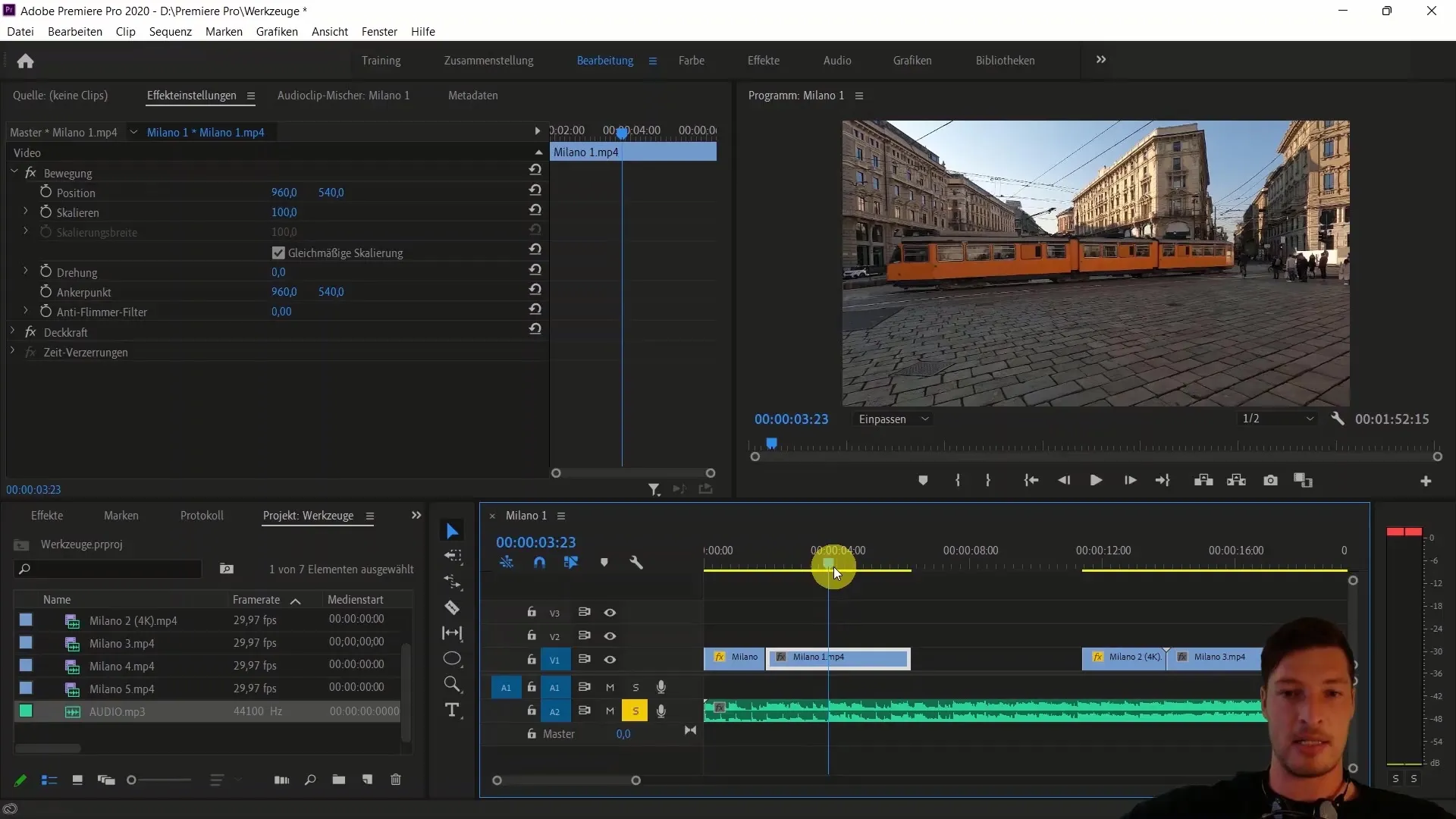
Gehe nun zum nächsten Clip und überlege dir, wie du zum darauf folgenden Track übergehen möchtest. Du kannst wieder das Schnitt-Tool verwenden oder auch die Schnittkante verschieben, um den Clip an die richtige Stelle zu bringen.
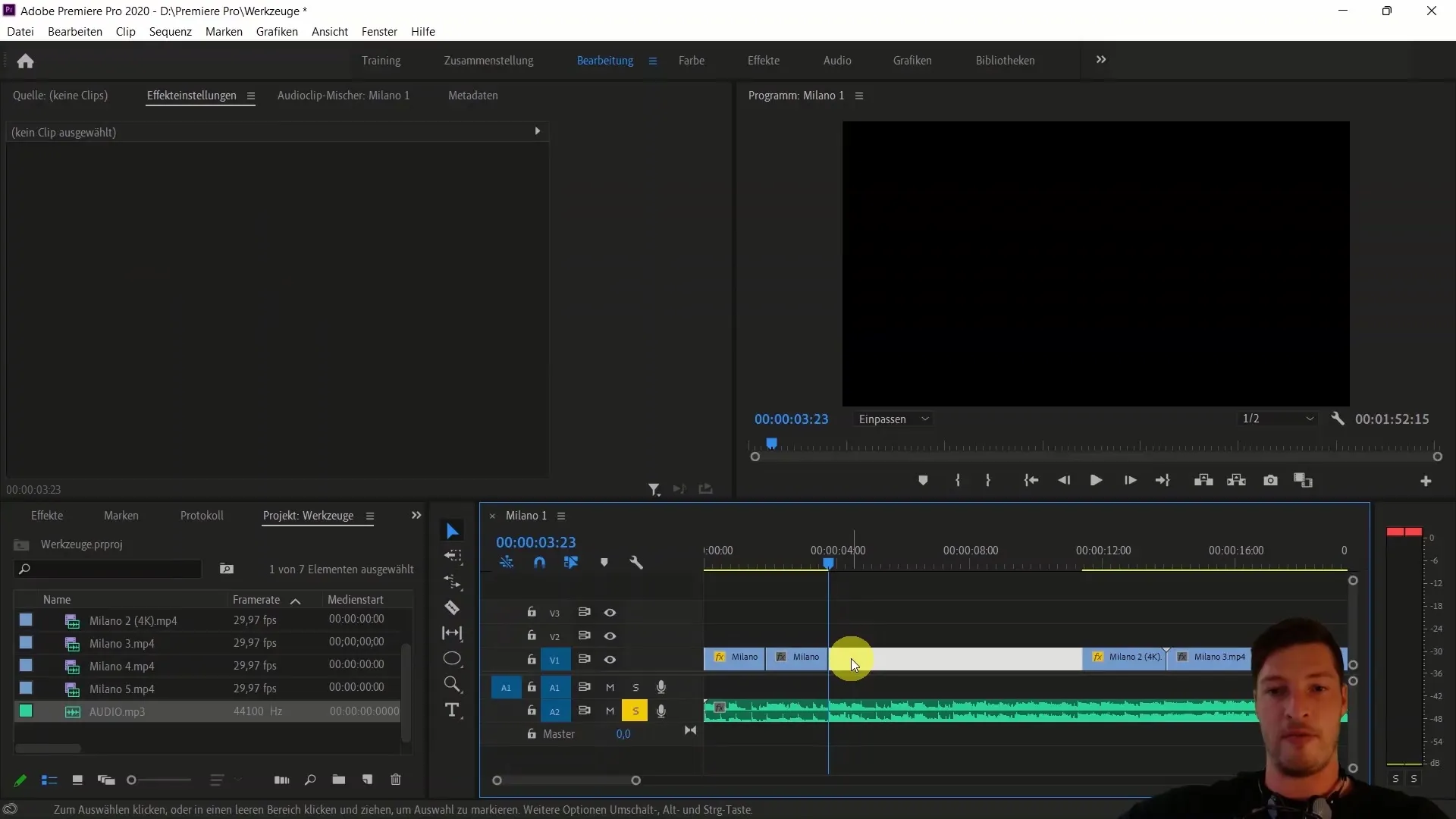
Ziehe den zweiten Clip in die Lücke und schneide ihn entsprechend. Achte darauf, dass der Übergang fließend ist und sich gut mit der Musik ergänzt.
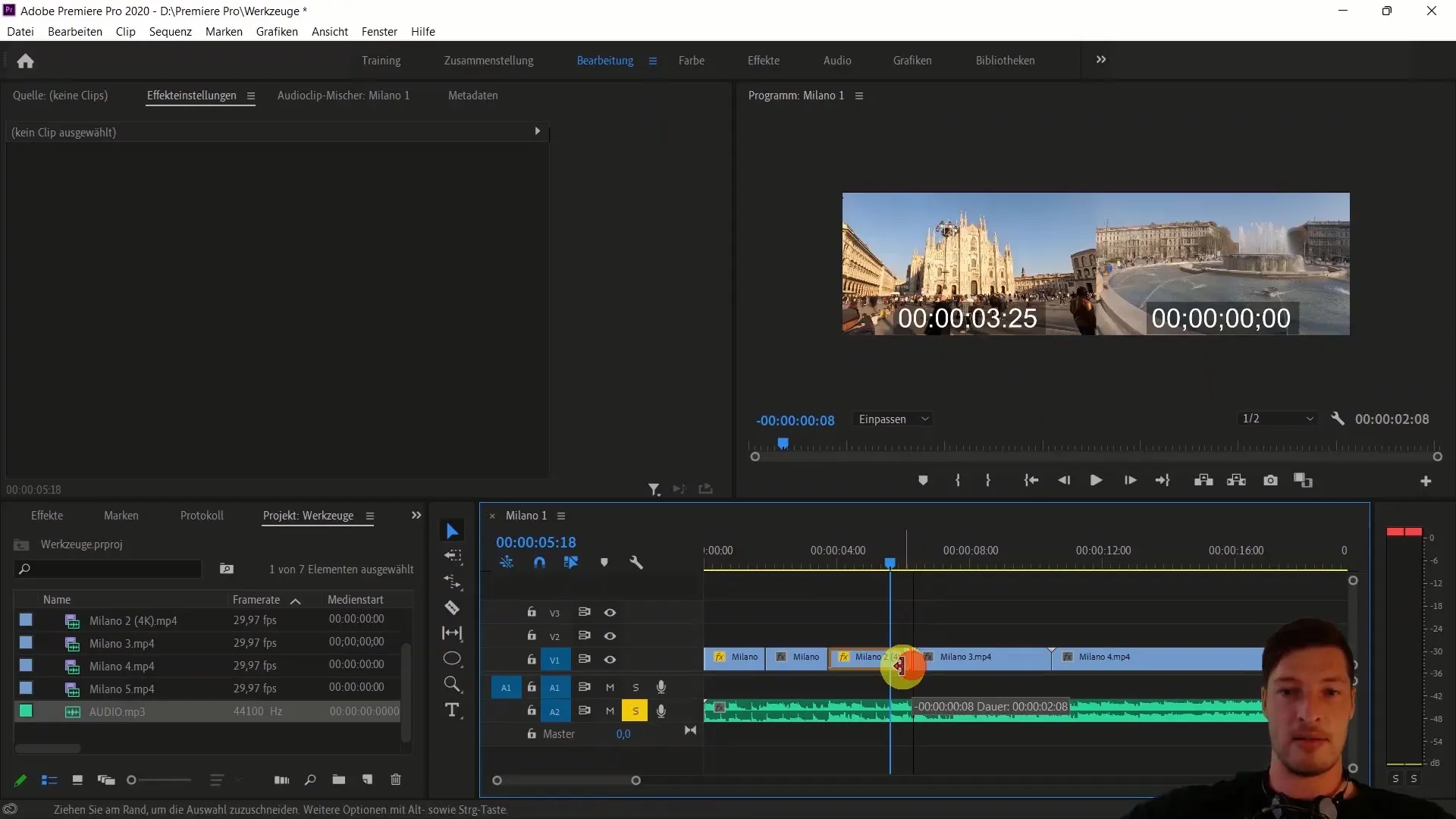
Nachdem der Übergang zum nächsten Track erstellt wurde, schaue dir den neuen Clip an. Hier kannst du ähnliche Schritte anwenden, um die Synchronisation beizubehalten und die Clips nahtlos zu verbinden.
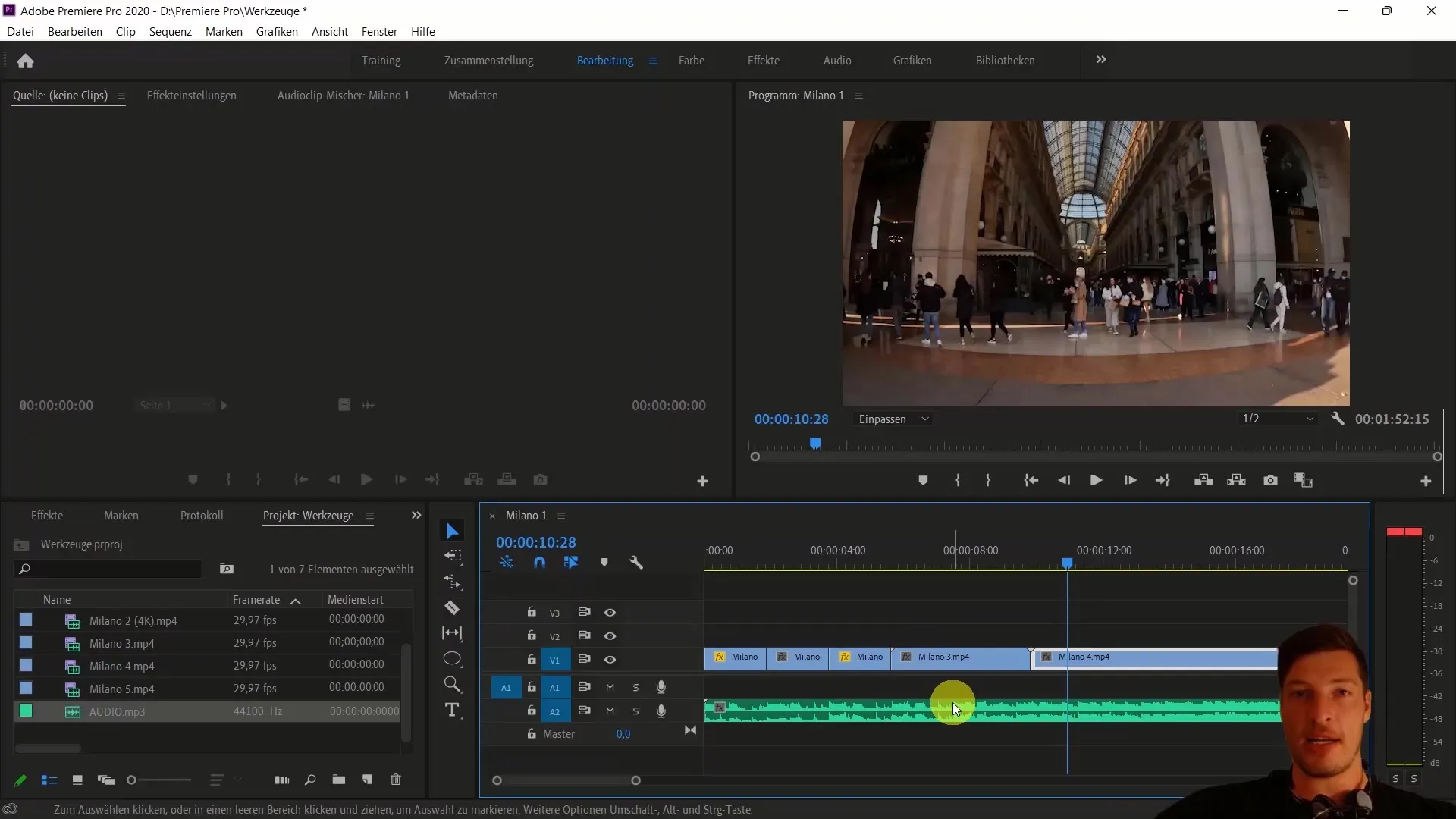
Nachdem du mit dem nächsten Clip arbeiten konntest, prüfe, ob du den idealen Zeitrahmen für das Ende hast. Wenn die Musik einen besonderen Moment hat, nutze diesen, um den Clip zu beenden.
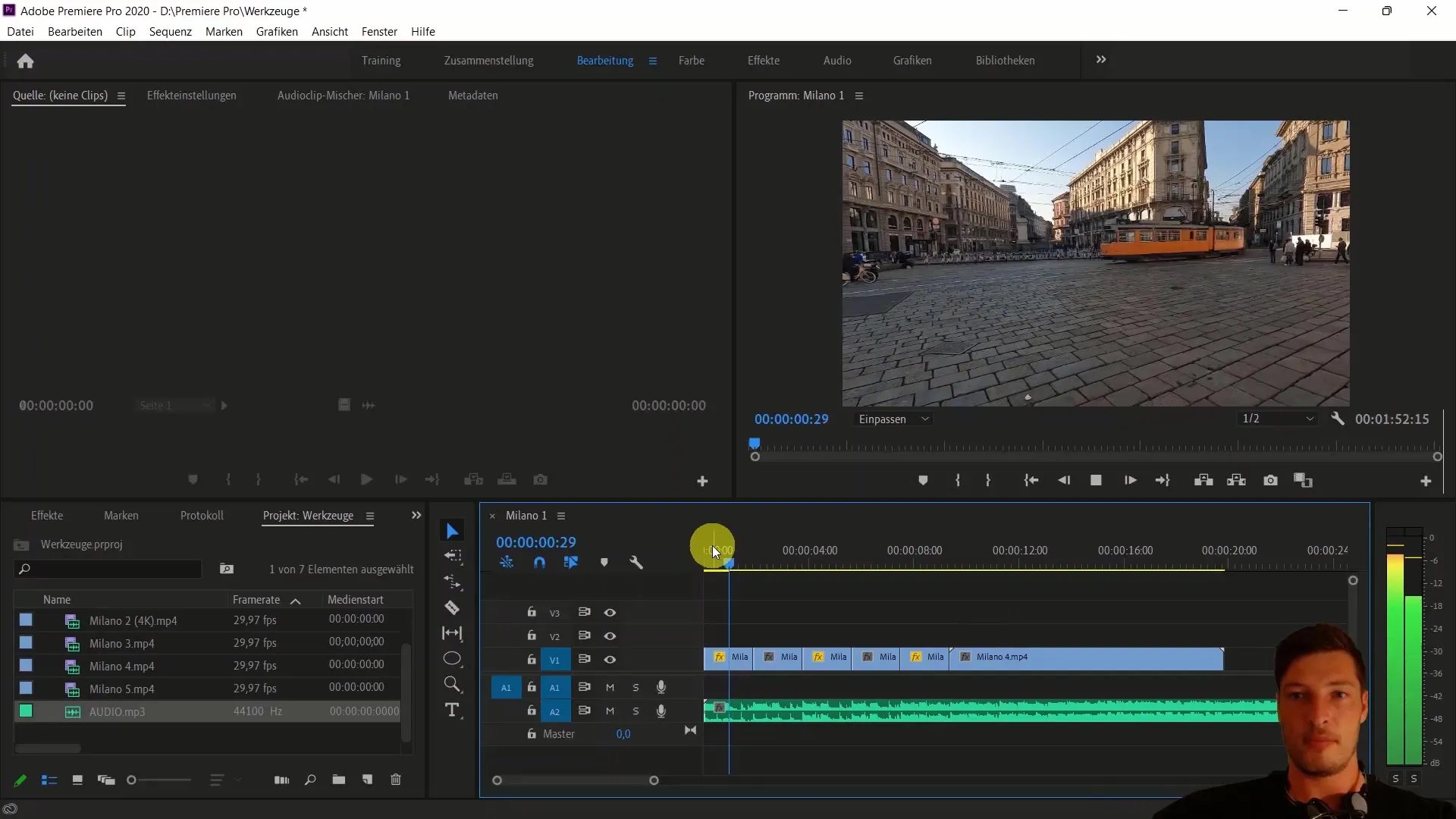
Zum Schluss empfehle ich, den gesamten Clip noch einmal von Anfang an zu betrachten. Mache eventuell letzte Anpassungen oder Schnitte, um die Schnelligkeit oder die Übergänge zu verbessern.
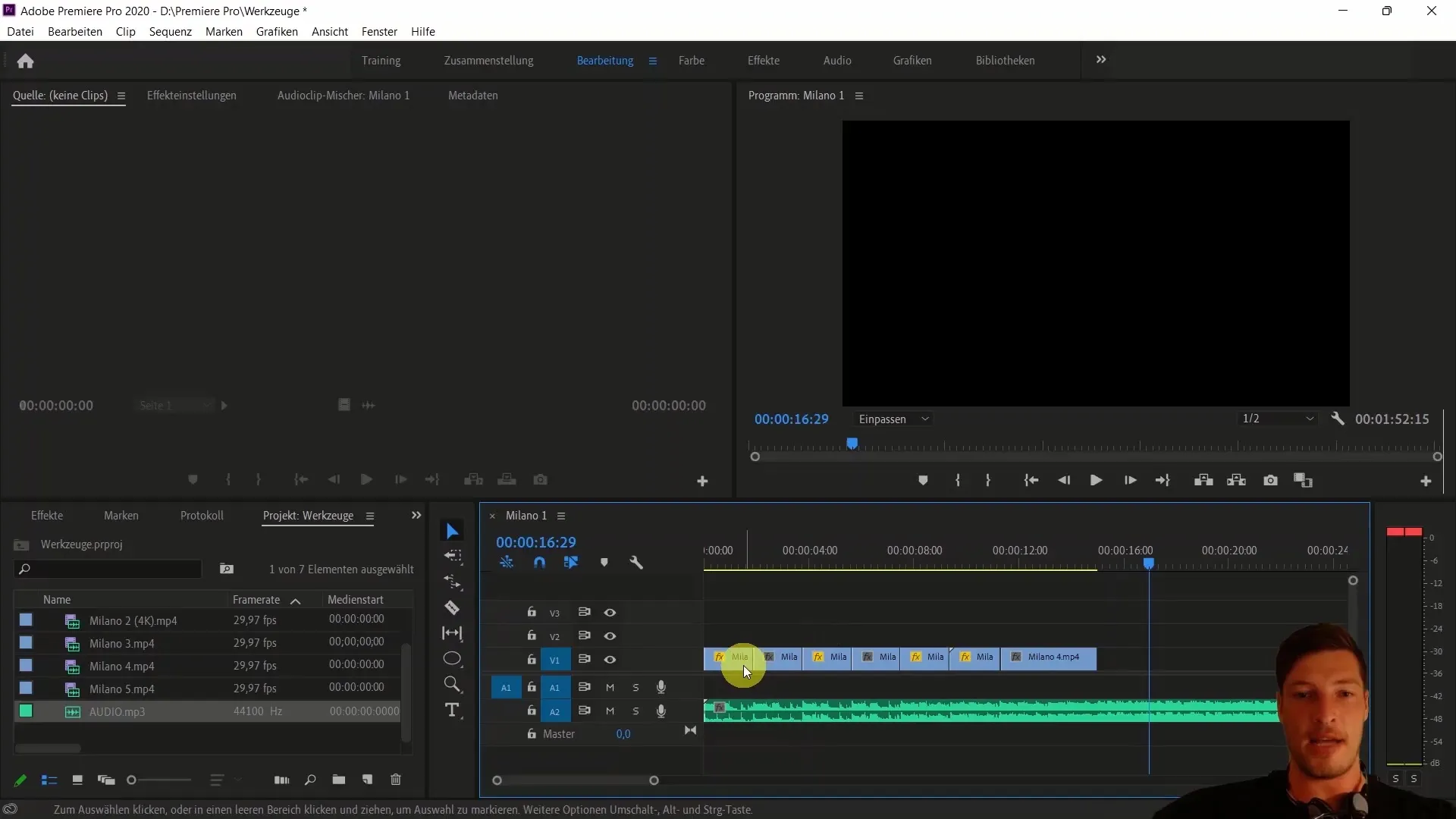
Mit diesen Schritten hast du deine Clips erfolgreich an die Musik ausgerichtet. Es bleibt noch zu prüfen, wie du die Videos mithilfe von Farbbearbeitung und anderen Effekten weiter verbessern kannst.
Zusammenfassung
In dieser Anleitung hast du gelernt, wie du mit Adobe Premiere Pro CC deine Videoclips an einem Audiotrack ausrichten kannst, um ein professionelles und dynamisches Endprodukt zu erstellen. Du weißt jetzt, wie wichtig die Auswahl von Musik ist und wie du Clips sorgfältig und kreativ schneiden kannst, um sie harmonisch zur Musik zu synchronisieren.
Häufig gestellte Fragen
Wie finde ich die besten Schnittpunkte in einem Audiotrack?Achte auf die Wellenform und höre dir verschiedene Stellen des Tracks an, um geeignete Punkte zu ermitteln.
Wie kann ich die Geschwindigkeit eines Clips in Adobe Premiere Pro ändern?Wähle den Clip aus, gehe zu „Geschwindigkeit ändern“ und passe die Geschwindigkeit nach Wunsch an.
Kann ich mehrere Clips gleichzeitig an die Musik anpassen?Ja, du kannst mehrere Clips auswählen und simultan deren Geschwindigkeit oder Position anpassen.
Muss ich die Audiospur immer löschen, wenn ich mit Video arbeite?Das ist nicht zwingend notwendig, aber es kann helfen, den Fokus auf die visuellen Inhalte zu legen.
Woher weiß ich, wann ich mit dem nächsten Clip beginnen soll?Beobachte den Audiotrack und suche nach signifikanten Momenten, die einen Übergang oder Cut rechtfertigen.


